Iklan
Daya tahan baterai yang terbatas bisa sangat menjengkelkan. Kapan Anda komputer diperbarui, terus berdetak seperti mimpi, dan baterai Anda tampaknya berlangsung selama beberapa dekade, Anda berada di sweet-spot teknologi. Tapi kita semua berada di ujung lain dari spektrum; perangkat siaga dan aplikasi bermasalah yang menghabiskan masa pakai baterai Anda melewati nol, dan masuk ke zona buruk.
Komputer Windows tidak berbeda, dan Windows 10 memunculkan banyak peningkatan masa pakai baterai, bahkan memberikan masa pakai ekstra untuk perangkat yang lebih lama memperbarui ke sistem operasi baru. Namun semuanya tidak mudah. Beberapa aplikasi terbukti sulit dikelola, sangat ingin makan melalui ion berharga Anda sebelum Anda sempat bekerja atau bermain.
Anda dapat mengidentifikasi apa yang menghancurkan masa pakai baterai Windows 10 Anda Cara Mengoptimalkan Windows 10 untuk Masa Pakai BateraiDaya tahan baterai adalah faktor yang cukup penting untuk perangkat seluler. Sementara Windows 10 memang menawarkan fitur-fitur baru untuk mengelola pengaturan daya, standarnya tidak selalu berkontribusi untuk masa pakai baterai yang optimal. Saatnya mengubahnya. Baca lebih banyak , dan kami akan menunjukkan caranya.
Identifikasi Mereka Penghancur
Sistem operasi baru, masalah mo. Ini tidak sepenuhnya menjadi masalah dengan Windows 10, tetapi sistem operasi yang baru dicetak, tidak peduli pengembang, selalu datang dengan masalah pribadi mereka sendiri. Untuk masalah baterai, Microsoft berada di depan permainan, termasuk yang baru Penghemat baterai pilihan dalam Pengaturan Sistem.
Gambaran
tekan Tombol Windows + I dan menuju Sistem> Penghemat baterai. Mengklik Penggunaan Baterai akan membuka layar baru yang menampilkan aplikasi menggunakan baterai Anda.
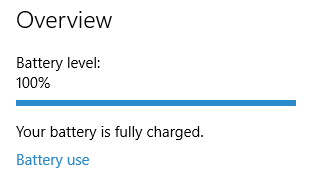
Ini menunjukkan kepada kita 24 jam penggunaan baterai secara default, tetapi untuk menilai di mana baterai paling banyak hilang, beralihlah ke 1 minggu lihat menggunakan menu dropdown di bagian atas layar. Anda sekarang akan melihat penggunaan baterai teragregasi untuk seluruh minggu, memungkinkan Anda untuk menemukan pelaku terbesar. Di bawah kotak dropdown harus ada beberapa agregat penggunaan daya tambahan. Ini menampilkan berapa banyak baterai yang digunakan sistem, layar, dan adaptor Wi-Fi.

Ada perbedaan dalam penggunaan baterai di sini untuk kita pertimbangkan. Beberapa aplikasi menguras baterai ketika sedang digunakan, yang menjengkelkan, tetapi jika itu adalah perangkat lunak yang sangat kuat, bisa saja setara untuk kursus. Aplikasi lain mungkin memiliki cetakan yang relatif kecil saat digunakan, tetapi secara drastis menguras baterai di latar belakang. Ini adalah perbedaan penting antara masalah drainase yang bermanfaat dan yang utama.

Jika Anda melihat suatu aplikasi memiliki rasio "latar belakang" yang jauh lebih tinggi daripada "sedang digunakan", saya akan mempertimbangkan untuk menutup aplikasi antara penggunaan, kecuali jika Anda benar-benar memerlukan pemberitahuan untuk muncul sesuai permintaan.
Pengaturan Aplikasi Latar Belakang
Jika Anda harus membiarkan beberapa aplikasi berjalan di latar belakang, mungkin ada aplikasi lain yang tidak Anda miliki. Dalam Penggunaan Baterai menu, Anda akan menemukan opsi untuk Ubah pengaturan aplikasi latar belakang. Mengkliknya akan menampilkan daftar aplikasi yang saat ini diinstal, masing-masing dengan toggle. Matikan sakelar, dan aplikasi tidak akan lagi menerima data, mengirim pemberitahuan, atau memperbarui dengan sendirinya.
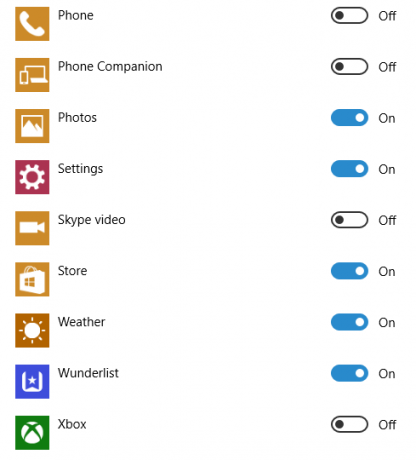
Misalnya, instalasi Windows 10 default mencakup aplikasi seperti "Groove Music" dan aplikasi Xbox, yang keduanya tidak ada gunanya bagi saya, jadi pergilah mereka. Buka daftar Anda dan lihat apa yang dapat Anda nonaktifkan.
Anda juga dapat mengakses menu pengaturan Aplikasi Latar Belakang melalui Pengaturan> Privasi> Aplikasi Latar Belakang.
Namun, aplikasi desktop tahan terhadap jangkauan pengaturan aplikasi latar belakang Panduan Pengaturan Windows 10: Cara Melakukan Apa Pun dan SegalanyaApakah Anda tahu jalan di sekitar aplikasi Pengaturan di Windows 10? Ini semua yang perlu Anda ketahui. Baca lebih banyak . Anda harus mematikan layanan itu secara manual.
Penghemat baterai
Windows 10 diperkenalkan Penghemat baterai opsi untuk sistem kami. Mode Penghemat Baterai dapat diaktifkan secara otomatis melewati persentase tertentu dari daya baterai. Saat diaktifkan, Penghemat Baterai akan sepenuhnya menonaktifkan semua data latar belakang, pemberitahuan, dan pembaruan, serta menurunkan kecerahan layar untuk menghemat tetesan daya ion-lithium yang penting. Inilah yang akan menjadi sunyi:
- Aplikasi Mail, People, dan Calendar tidak disinkronkan
- Pembaruan Windows yang tidak penting diblokir, pemindaian masih dilakukan untuk pembaruan
- kecerahan layar berkurang hingga 30%
- mayoritas Telemetri diblokir
- Tugas Penjadwal Tugas Windows hanya dipicu dalam keadaan tertentu
Jika Anda memiliki aplikasi yang benar-benar harus memiliki notifikasi dan pembaruan, terlepas dari laptop yang akan segera mati, Anda dapat menambahkan aplikasi ke daftar "selalu diizinkan".

Itu Menguras dalam Tidurnya
Tidak selalu jelas apa yang mencuri kekuatan Anda. Terkadang, pada perangkat modern, itu terjadi ketika Anda berpikir sistem Anda sebagian besar terbebas dari penggunaan daya, dalam cengkeraman pemanasan Mode Tidur. Bahkan ketika komputer kita memimpikan domba listrik, aplikasi dapat menyala, siklus daya, siklus hard drive, memperbarui, dan banyak lagi, tergantung pada pengaturan sistem.
InstantGo (Windows 8)
Windows 8 melihat Microsoft mengimplementasikan 7 Cara Untuk Meningkatkan Umur Baterai di Windows 8 Tablet & LaptopDi Windows 8.1, fitur hemat baterai dipindahkan! Kalau tidak, mereka mirip dengan opsi yang terlihat di versi Windows sebelumnya. Pelajari lebih lanjut untuk membuat baterai tablet atau laptop Anda bertahan selama mungkin. Baca lebih banyak "InstantGo," spesifikasi baru yang memungkinkan pengguna mempertahankan konektivitas jaringan saat dalam mode tidur atau siaga, gagasannya adalah Anda bisa selesaikan upgrade sistem penting dalam semalam, atau ketika Anda membangunkan sistem Anda di pagi hari, email semalam Anda siap dan menunggu tanggapan. Fitur praktis lainnya adalah koneksi Skype yang dapat dijangkau secara konstan, yang dapat membangunkan sistem Anda (dan Anda dari tidur!).
Tentu saja, ini hadir dengan penggunaan daya yang lebih besar. Membiarkan koneksi jaringan tetap hidup adalah satu hal, tetapi kecuali jika Anda mengatur program email Anda hanya perbarui sesaat sebelum waktu bangun biasa Anda, itu akan menyinkronkan kotak surat Anda sepanjang malam.
InstantGo hanya tersedia untuk Windows 8.1, dan merupakan penerus "Connected Standby," upaya pertama mereka untuk menyediakan pengguna dengan status "selalu menyala", mirip dengan tablet dan smartphone. Ini blognya dengan beberapa detail InstantGo lainnya, dan gambar di bawah ini menghilangkan beberapa kesalahpahaman umum:

Untuk memeriksa kompatibilitas sistem Anda dengan standar InstantGo, tekan Tombol Windows + R, Tipe CMD, dan tekan Enter. Ini akan membuka jendela Command Prompt. Selanjutnya, ketik powercfg / a. Tekan enter. Ini akan mengembalikan daftar status tidur yang tersedia untuk sistem Anda. Jika kamu melihat Siaga (Terhubung), sistem Anda akan dapat menggunakan standar InstantGo. Kalau tidak, seperti saya, Anda akan gagal.
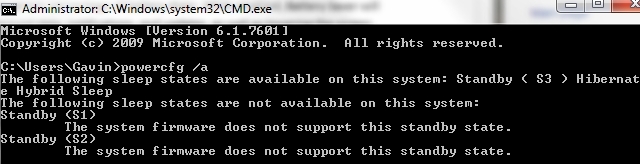
Belajar Tidur
Bersamaan dengan InstantGo, Microsoft juga memperkenalkan Sleep Study, sebuah alat yang memungkinkan Anda untuk melihat detail dari sesi siaga dan di mana baterai Anda surut hingga semalam. Microsoft, yang selalu tanggap, sebenarnya merancang Sleep Study untuk meminimalkan cetakan baterainya sendiri, jadi Anda tidak perlu khawatir tentang pemindaian menggunakan lebih banyak daya daripada yang lainnya!
Untuk menjalankan Sleep Study, tekan Tombol Windows + R Windows Keyboard Shortcuts 101: The Ultimate GuidePintasan keyboard dapat menghemat waktu Anda. Kuasai pintasan keyboard Windows universal, trik keyboard untuk program tertentu, dan beberapa tips lainnya untuk mempercepat pekerjaan Anda. Baca lebih banyak , Tipe CMD, dan tekan Memasukkan. Ini akan membuka jendela Command Prompt. Sekarang, Tipe powercfg / sleepstudy dan tekan Enter. Respons perintah harus memberi tahu Anda di mana harus melihat sleepstudy-report.html, kemungkinan di direktori yang sama dengan Command Prompt. Jika Anda ingin menggunakan direktori lain, gunakan direktori CD perintah mis. untuk masuk ke direktori Program Files, saya akan mengetik cd c: \ file program.
Dokumen HTML Studi Tidur hadir dalam beberapa bagian yang mudah dinavigasi:
- Informasi mesin
- Bagan pembuangan baterai.
- Bagan Legenda
- Tabel ringkasan sesi siaga yang terhubung
- Sesi standby yang terhubung 1.
- Ringkasan sesi # 1
- 5 aktivitas durasi teratas
- Rincian sub komponen terperinci
- Sesi standby yang terhubung 2
- (Ulangi untuk setiap sesi berikutnya).
- Informasi baterai
Sesi tidur didefinisikan "sebagai periode dari Layar Mati ke Layar Aktif." Kami paling tertarik pada apa pun yang merupakan "sesi tidur dengan drainase tinggi," termasuk sesi Pembaruan Windows, memutar musik dengan layar mati, dan aktivitas jaringan tinggi, serta indikasi driver perangkat berperforma buruk, atau bug dalam firmware, driver, dan sistem jasa.
Dokumen sleepstudy-report.html Anda berisi grafik Transisi Siaga Terhubung. Legenda di bawah grafik merinci tingkat aktivitas sistem. Kami sedang mencari Merah sesi, menunjukkan Aktivitas Sistem Tinggi. Setelah Anda melihat di mana saluran air utama terjadi, kita dapat pindah ke tabel Ringkasan, lalu ke Sesi Siaga Tersambung individual.
Rincian per-sesi diperluas pada informasi sebelumnya, tetapi akan memungkinkan Anda untuk melihat Pelanggar Teratas dalam hal jenis, durasi, dan waktu aktif. Setelah Anda menemukan fitur sistem yang tepat menguras baterai Anda, Anda dapat mulai memahami cara mengatasi masalah tersebut. Pencarian Google sepintas harus segera menjelaskan masalah Anda karena kemungkinan besar orang lain memiliki masalah yang sama.

Apakah Ini Baterai?
Jika Anda tidak menemukan pelakunya, tetapi baterai Anda masih terkuras, bisa juga baterai itu sendiri 6 Alat Terbaik untuk Menganalisis Kesehatan Baterai LaptopApakah Anda memperhatikan baterai laptop Anda? Berikut adalah alat terbaik untuk tetap di atas umur baterai dan kesehatan laptop Anda. Baca lebih banyak . Baterai laptop dan tablet modern Teknologi Baterai Yang Akan Mengubah DuniaTeknologi baterai telah tumbuh lebih lambat dari teknologi lainnya, dan sekarang menjadi tiang tenda panjang di sejumlah industri yang mengejutkan. Seperti apa masa depan teknologi baterai? Baca lebih banyak dapat mengambil beberapa ketukan, tapi akhirnya akan menyerah Bagaimana Baterai Bekerja dan 3 Cara Anda Dapat MerusaknyaBaterai modern ditampilkan dalam begitu banyak teknologi favorit kami sehingga Anda hampir dapat dimaafkan karena tidak menghabiskan waktu mempelajari cara kerja mereka. Baca lebih banyak , kehilangan kapasitas dan retensi daya Cara Meningkatkan Masa Pakai Baterai Laptop AndaLaptop dengan daya tahan baterai yang pendek adalah gangguan, terutama ketika Anda sedang berada di jalan dan tidak ada tempat di dekat soket listrik. Untuk membuat setiap pengisian baterai Anda lebih lama, pelajari ... Baca lebih banyak . Sistem yang menjalankan Windows 8, 8.1, dan 10 dapat menghasilkan laporan baterai internal, merinci informasi tentang masing-masing baterai yang terpasang saat ini.
Buka Command Prompt yang ditinggikan dengan mengklik kanan ikon Start menu. Tipe laporan powercfg / baterai dan tekan Enter. Salin tautan HTML yang dihasilkan ke browser Anda di mana Anda sekarang dapat melihat laporan Anda. Seperti yang Anda lihat di bawah ini, the Kapasitas Pengisian Penuh Haruskah Anda Meninggalkan Laptop Anda Tersumbat Sepanjang Waktu?Apakah lebih baik membiarkan laptop Anda tetap terhubung, atau menggunakannya dengan daya baterai? Ternyata, jawabannya tidak sepenuhnya langsung. Baca lebih banyak baterai laptop saya yang sudah tua turun hampir 13.000 mWh, dan saya tahu apa pun yang saya lakukan, baterai tidak akan terisi daya seperti saat baru.
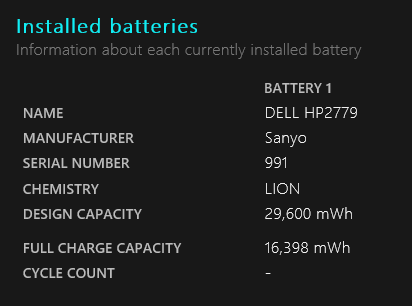
Identifikasi Lengkap
Semoga Anda telah mengisolasi aplikasi tertentu yang menyebabkan masa pakai baterai Anda tidak semestinya. Saat menggunakan perangkat seluler yang tidak dicabut, jangan lupa mematikan hal-hal dasar, seperti papan ketik yang menyala dan perangkat USB yang tidak perlu. Demikian pula, Anda dapat mengatur banyak pembaruan terjadwal untuk hanya menginstal ketika perangkat terhubung ke daya sumber, atau mengecilkan efek visual jika diperlukan, dan mungkin hanya sedikit jus saat dibutuhkan paling.
Apakah Anda memiliki kiat masa pakai baterai? Aplikasi apa yang Anda perhatikan mencuri baterai Anda? Beri tahu kami di bawah!
Kredit Gambar: Grafik Siaga Terhubung dan Grafik Siaga Tersambung per sesi melalui blogs.windows.com
Gavin adalah Penulis Senior untuk MUO. Dia juga Editor dan Manajer SEO untuk situs saudara perempuan yang berfokus pada crypto MakeUseOf, Blocks Decoded. Ia memiliki gelar BA (Hons), Menulis Kontemporer dengan Praktik Seni Digital yang dijarah dari perbukitan Devon, serta lebih dari satu dekade pengalaman menulis profesional. Dia menikmati banyak teh.

